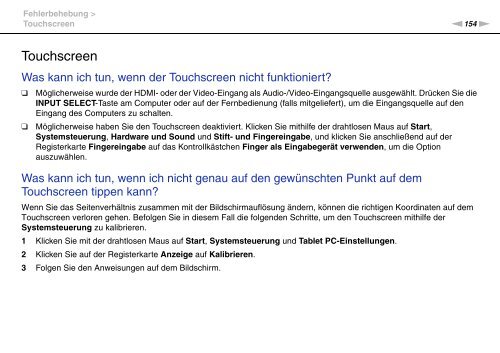Sony VPCL14S1R - VPCL14S1R Mode d'emploi Allemand
Sony VPCL14S1R - VPCL14S1R Mode d'emploi Allemand
Sony VPCL14S1R - VPCL14S1R Mode d'emploi Allemand
You also want an ePaper? Increase the reach of your titles
YUMPU automatically turns print PDFs into web optimized ePapers that Google loves.
Fehlerbehebung ><br />
Touchscreen<br />
n154<br />
N<br />
Touchscreen<br />
Was kann ich tun, wenn der Touchscreen nicht funktioniert?<br />
❑<br />
❑<br />
Möglicherweise wurde der HDMI- oder der Video-Eingang als Audio-/Video-Eingangsquelle ausgewählt. Drücken Sie die<br />
INPUT SELECT-Taste am Computer oder auf der Fernbedienung (falls mitgeliefert), um die Eingangsquelle auf den<br />
Eingang des Computers zu schalten.<br />
Möglicherweise haben Sie den Touchscreen deaktiviert. Klicken Sie mithilfe der drahtlosen Maus auf Start,<br />
Systemsteuerung, Hardware und Sound und Stift- und Fingereingabe, und klicken Sie anschließend auf der<br />
Registerkarte Fingereingabe auf das Kontrollkästchen Finger als Eingabegerät verwenden, um die Option<br />
auszuwählen.<br />
Was kann ich tun, wenn ich nicht genau auf den gewünschten Punkt auf dem<br />
Touchscreen tippen kann?<br />
Wenn Sie das Seitenverhältnis zusammen mit der Bildschirmauflösung ändern, können die richtigen Koordinaten auf dem<br />
Touchscreen verloren gehen. Befolgen Sie in diesem Fall die folgenden Schritte, um den Touchscreen mithilfe der<br />
Systemsteuerung zu kalibrieren.<br />
1 Klicken Sie mit der drahtlosen Maus auf Start, Systemsteuerung und Tablet PC-Einstellungen.<br />
2 Klicken Sie auf der Registerkarte Anzeige auf Kalibrieren.<br />
3 Folgen Sie den Anweisungen auf dem Bildschirm.